Spojite Bluetooth slušalice na Windows 7. Zašto nisu povezani, nema zvuka, vozača?

- 1566
- 271
- Garrett Hane Sr.
Spojite Bluetooth slušalice na Windows 7. Zašto nisu povezani, nema zvuka, vozača?
Budući da ogroman broj stacionarnih računala i prijenosnih računala još uvijek rade na Windows 7, a gotovo svi imaju bežične Bluetooth slušalice, odlučio sam napraviti zaseban članak u kojem ću pokazati Bluetooth slušalice Windows 7 i reći o rješavanju najpopularnijih problema , koji se često pojavljuju u procesu povezivanja.
Već sam napisao mnoge članke na temu povezivanja Bluetooth uređaja, uključujući slušalice. I u komentarima posjetitelji vrlo često pišu da nije moguće povezati Bluetooth slušalice na računalo na Windows 7. Rade s drugim uređajima, a postoje neki problemi sa sedam. Tada sustav uopće ne vidi slušalice ili su povezane, ali ne rade. Windows 7 ih ne vidi u postavkama zvuka ili upravljački program nije instaliran u postupku veze. Vrlo često, nakon povezivanja slušalica ili Bluetooth -a, stupac je prikazan sa žutim uzviknom oznakom. A u procesu dijagnoze pojavljuje se pogreška da nije bilo moguće instalirati upravljački program.
Ako imate Windows 10 - Kako povezati Bluetooth slušalice na računalo ili prijenosno računalo na Windows 10. Ovaj je članak također primjenjiv na Bluetooth stupce. Upute za vezu: Kako povezati Bluetooth stupac na laptop ili računalo.Sve sam provjerio primjerom povezivanja običnih Bluetooth slušalica iz JBL (E45BT) i AIRPODS 2. To je s povezivanjem AirPods -a na Windows 7 sudeći prema komentarima da mnogi imaju problema. Sve sam to povezao s ne baš novim prijenosnim računalom na kojem je instalirano sedam. Čak i ako imate računalo s USB Blutuz adapterom - pogledajte članak.
Kako povezati bežične Bluetooth slušalice na Windows 7?
Prvo ću pokazati postupak veze. U većini slučajeva slušalice se povezuju u minuti i izvrsno rade. Nema neispravnosti i pogrešaka.
Ako imate laptop ili računalo, postoji Bluetooth modul (fizički uređaj) i instalirani su upravljački programi, tada bi Bluetooth ikona trebala biti u pokusu  . Bluetooth prijenosnici gotovo su uvijek izgrađeni. Ako imate računalo, pogledajte ovaj članak: Kako napraviti Bluetooth na računalu ako nije. I ovo: Bluetooth postavka na računalu.
. Bluetooth prijenosnici gotovo su uvijek izgrađeni. Ako imate računalo, pogledajte ovaj članak: Kako napraviti Bluetooth na računalu ako nije. I ovo: Bluetooth postavka na računalu.
Ako u dispečeru uređaja nema Bluetooth adaptera i nema ikone u ladici, a zatim preuzmite i instalirajte upravljački program na Bluetooth s mjesta proizvođača prijenosnog računala ili adapter. Nedavno sam objavio i veliki članak na ovu temu: Kako provjeriti postoji li Bluetooth na prijenosnom računalu ili računalu i kako ga pronaći.
- Dodajte novi uređaj.
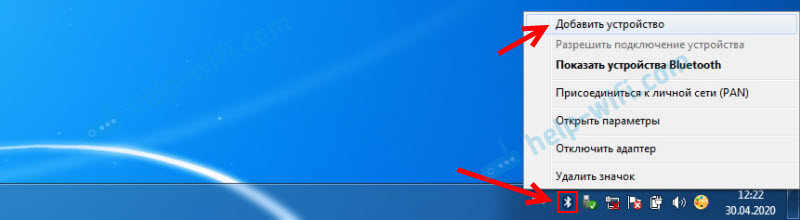
- Prevodimo slušalice ili stupac u način veze. To se obično postiže pritiskom i držanjem nekoliko sekundi gumba za napajanje ili zasebnim gumbom s ikonom Bluetooth. Na AirPods, na primjer, morate zadržati gumb na kućištu oko 3 sekunde. Kad je uređaj u načinu veze - indikator aktivno treperi.

- Windows 7 trebao bi vidjeti slušalice i prikazati ih u prozoru za pretraživanje. Odaberite ih i kliknite "Dalje".
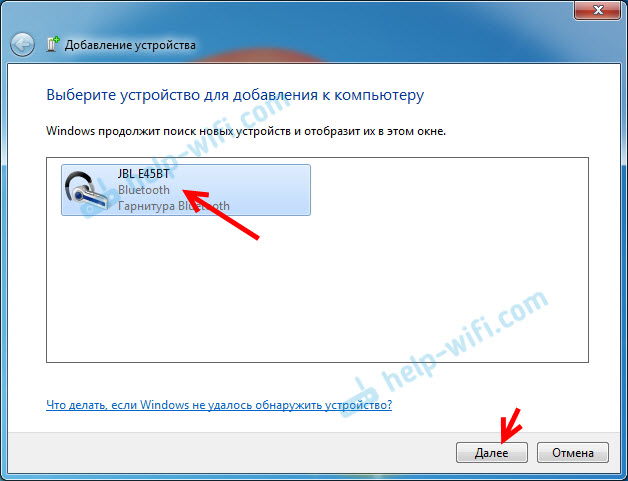 Ako slušalice nisu pronađene, pogledajte rješenja u ovom članku: Laptop ne vidi Bluetooth uređaj. Iz mog iskustva mogu reći da isti problem može biti posljedica zastarjelog vozača Blutuz adaptera. Nikad nisam vidio Blutuz miša prije nego što ažuriram upravljački program Windows 7.
Ako slušalice nisu pronađene, pogledajte rješenja u ovom članku: Laptop ne vidi Bluetooth uređaj. Iz mog iskustva mogu reći da isti problem može biti posljedica zastarjelog vozača Blutuz adaptera. Nikad nisam vidio Blutuz miša prije nego što ažuriram upravljački program Windows 7. - Počet će postupak povezivanja bežičnih slušalica i instaliranja vozača. Sve je uspješno prošlo:
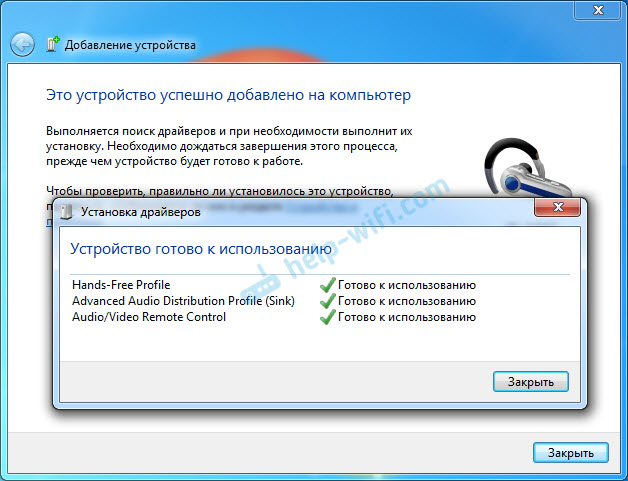 Postoji situacija kada jedan upravljački program za "periferni uređaj Bluetooth" nije instaliran, a ostatak je instaliran. U ovom slučaju slušalice bi trebale raditi. Svi prozori mogu se zatvoriti.
Postoji situacija kada jedan upravljački program za "periferni uređaj Bluetooth" nije instaliran, a ostatak je instaliran. U ovom slučaju slušalice bi trebale raditi. Svi prozori mogu se zatvoriti. - Ako se zvuk u sustavu Windows 7 automatski ne izlučuje kroz bežične slušalice, tada morate ući u zvučne postavke "uređaj za igrač".
 Provjeravamo to u blizini uređaja "Bluetooth slušalice" Postojao je zadani status. Ako je u blizini "Bluetooth slušalice" napisano "Spremno" - kliknite na njih s desnom gumbom miša i odaberite "Koristite prema zadanim postavkama". Nakon toga zvuk bi trebao prebaciti na slušalice.
Provjeravamo to u blizini uređaja "Bluetooth slušalice" Postojao je zadani status. Ako je u blizini "Bluetooth slušalice" napisano "Spremno" - kliknite na njih s desnom gumbom miša i odaberite "Koristite prema zadanim postavkama". Nakon toga zvuk bi trebao prebaciti na slušalice.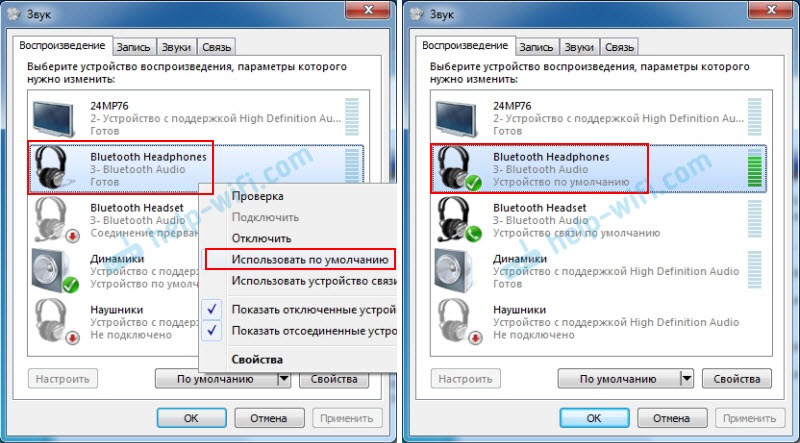 Ako je u blizini "Bluetooth slušalice" "veza se prekida", "onemogućena" ili uopće nema takav uređaj, provjerite jesu li slušalice povezane s računalom. Ako je s vezom sve u redu, pogledajte sljedeća rješenja u ovom članku.
Ako je u blizini "Bluetooth slušalice" "veza se prekida", "onemogućena" ili uopće nema takav uređaj, provjerite jesu li slušalice povezane s računalom. Ako je s vezom sve u redu, pogledajte sljedeća rješenja u ovom članku. - Za rad mikrofona za Bluetooth slušalice u sustavu Windows 7, morate napraviti uređaj u zvučnim postavkama "Bluetooth glava" Zadani komunikacijski uređaj (pritisnite ga desnom gumbom miša i odaberite ovu funkciju).
 Ako u postavkama nema Bluetooth slušalica ili je i pogreška "veza prekinuta" ili "onemogućena", pogledajte članak dalje.
Ako u postavkama nema Bluetooth slušalica ili je i pogreška "veza prekinuta" ili "onemogućena", pogledajte članak dalje. - Rad mikrofona možete provjeriti na kartici "Zapis" u prozoru "Sound".
 Takav trenutak da je na slušalicama JBL mikrofona u sustavu Windows 7 radio bez problema, a nisam mogao konfigurirati mikrofon na AirPods.
Takav trenutak da je na slušalicama JBL mikrofona u sustavu Windows 7 radio bez problema, a nisam mogao konfigurirati mikrofon na AirPods.
Ali kao što praksa pokazuje, postupak povezivanja bežičnih slušalica nije uvijek tako gladak. Najčešće problemi s prikazom zvuka na slušalicama ili radom mikrofona. Čini se da je sve povezano, ali nema zvuka.
Što učiniti ako nema zvuka ili mikrofon ne djeluje kroz nesretne slušalice?
Događa se da u zvučnim postavkama nije moguće prebaciti zvuk na "Bluetooth slušalice" (stereo slušalice) ili komunikaciju (mikrofon) na "Bluetooth Headseet". Ili loš zvuk u slušalicama. U ovom slučaju morate provjeriti usluge u svojstvima slušalica. Da biste to učinili, otvorite "Bluetooth uređaje".
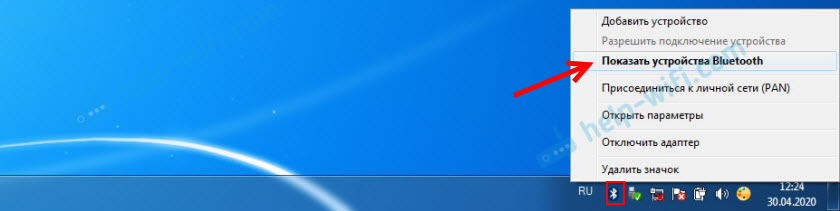
Tada morate kliknuti slušalice na slušalicama i odabrati "Usluge".
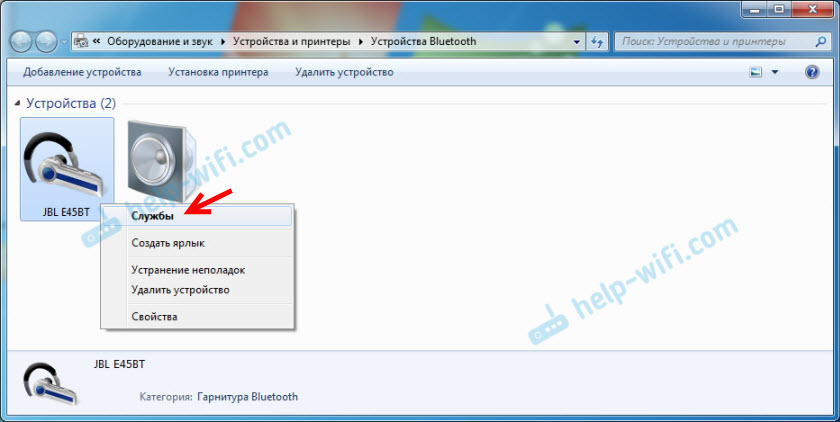
Bit će dvije usluge: "Slušati glazbu" I "Preusmjeravanje VoIP poziva na uređaj s visokim vezama". Ako su aktivni (poput veza), kliknite na njih zauzvrat:
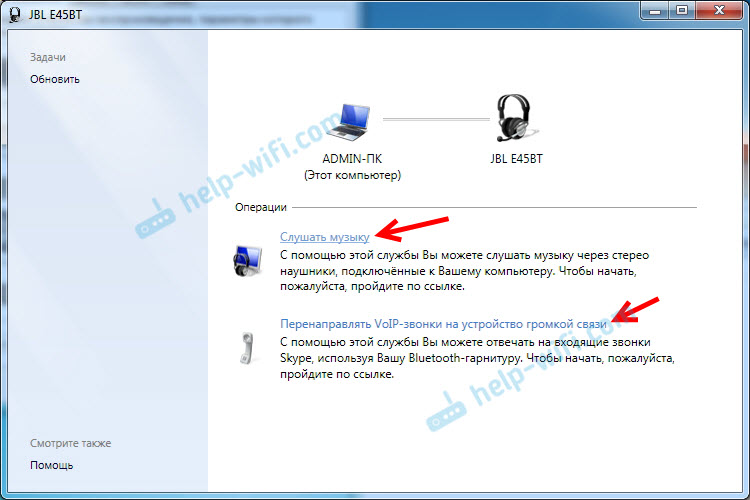
Usluge će se aktivirati.
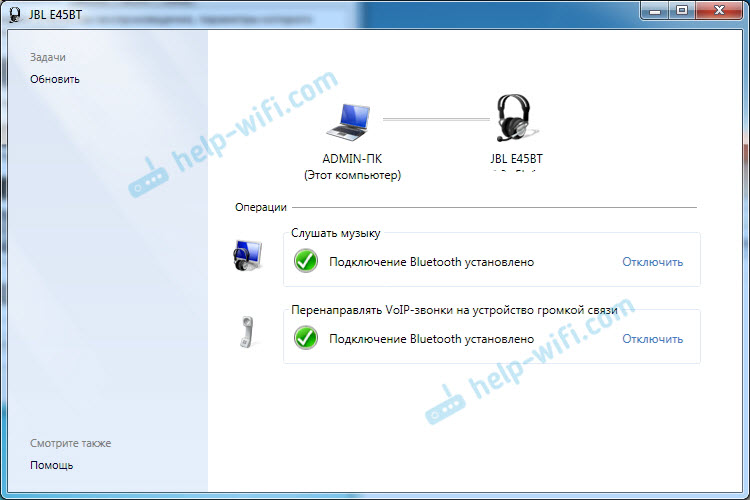
Ako, na primjer, nema potrebe koristiti mikrofon za Bluetooth slušalice (poput slušalica) U sustavu Windows 7 tada se "preusmjeravanje VoIP poziva na uređaj s visokom komunikacijom" ne može aktivirati (onemogućeno).
Nakon toga, ponovno ulazimo u postavke zvuka (s desnom gumbom na ikoni zvuka u ladici i odaberete "Reproducirani uređaji") i klikom na desno -klick na "Bluetooth slušalice" Upotrijebite "prema zadanim postavkama". Ako se slušalice koriste i kao slušalice (za razgovore u Skypeu ili u ostalim glasnicima), tada je Bluetooth slušalica izrađen kao "zadani komunikacijski uređaj", kliknete na njega s desnom mišjom i odabirom odgovarajuće točke U izborniku.
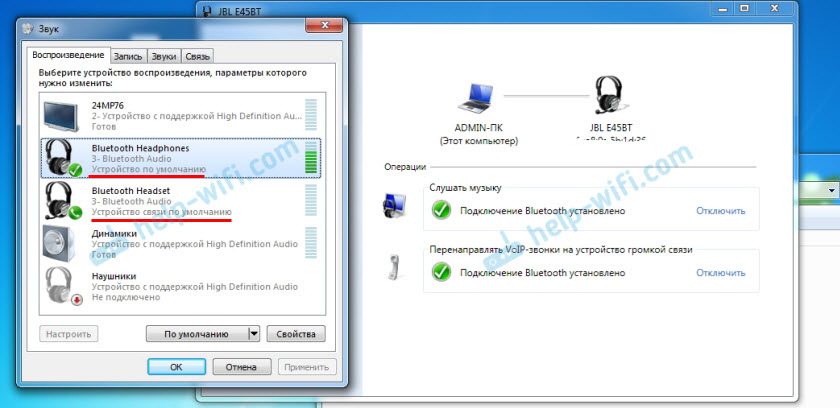
Objasnit ću:
- Bluetooth slušalice su stereo slušalice. KOGDA чEREз BESPROLODNESE NAJUEKIKI PROWIDI 7 TRASLIRUET чISTый, KOчESTENNNNE. Ovaj se uređaj koristi kao zadani uređaj za izlaz zvuka (glazba, zvuk prilikom gledanja videozapisa, u igrama itd. D.).
- Bluetooth slušalice su Bluetooth slušalice. Kada je uključen mikrofon na slušalicama. Ako, na primjer, napravite ovaj uređaj prema zadanim postavkama za izlazni zvuk, a ne za komunikaciju, zvuk će biti vrlo loše kvalitete. Ovo je takva značajka veze. Ne može biti zvuk visoke kvalitete istovremeno i mikrofon. O tome sam pisao u članku: Loš zvuk u Bluetooth slušalicama na računalu ili prijenosnom računalu. Ali za komunikaciju u istom Skypeu, zvuk prihvatljiv.
dodatne informacije
Možete uključiti ili onemogućiti potrebne usluge u svojstvima Bluetooth slušalica ili zvučnika.
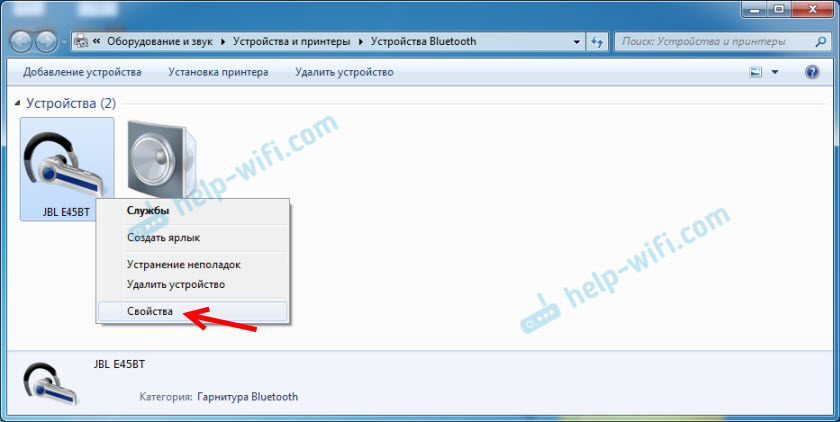
Popis usluga ovisi o samim slušalicama. Na primjer, u svojstvima slušalica JBL i AirPods, popis je bio malo drugačiji.
- Bežična telefonska komunikacija - koliko razumijem, ovo je upotreba slušalica kao slušalica. Prikazane kao "Bluetooth slušalice" u zvučnim postavkama.
- Telefon glave je također usluga povezana s radom mikrofona na slušalicama. Svojstva AirPodsa nisu imala ovu uslugu, a mikrofon nije radio na njima.
- Audio prijemnik je uobičajeni način slušalice (stereo). On je "Bluetooth slušalice".
- Daljinski upravljač - najvjerojatnije je ovo usluga koja je odgovorna za prebacivanje zapisa i pokretanje/pauzu pomoću gumba slušalica.
- AAP poslužitelj (bio u AirPods uslugama).
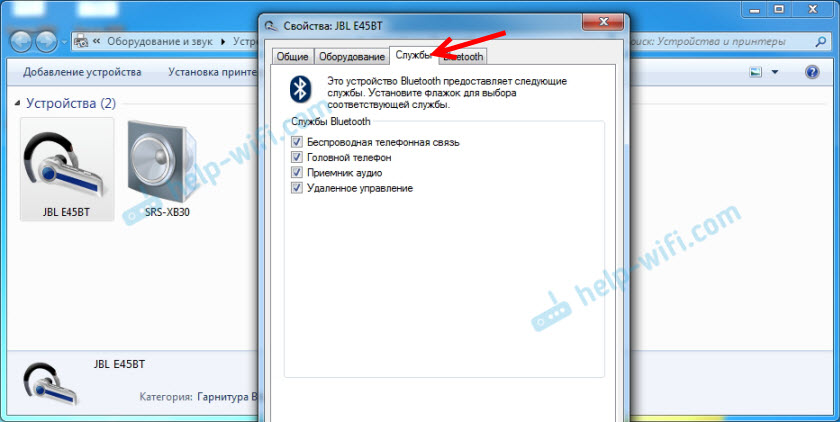
Ako je bilo koja usluga koju ste onemogućili, instalirajte oznaku i primijenite postavke. Zatim provjerite parametre u zvučnim postavkama (o tome sam napisao gore).
Moje iskustvo povezivanja AirPods na Windows 7
Imam druge airpods povezane s pogreškom. U blizini slušalica nalazio se žuti usklik. A u procesu povezivanja došlo je do pogreške "softver za uređaj nije instaliran". I Crveni križ u blizini "perifernog uređaja Bluetooth - nije uspio pronaći upravljački program".
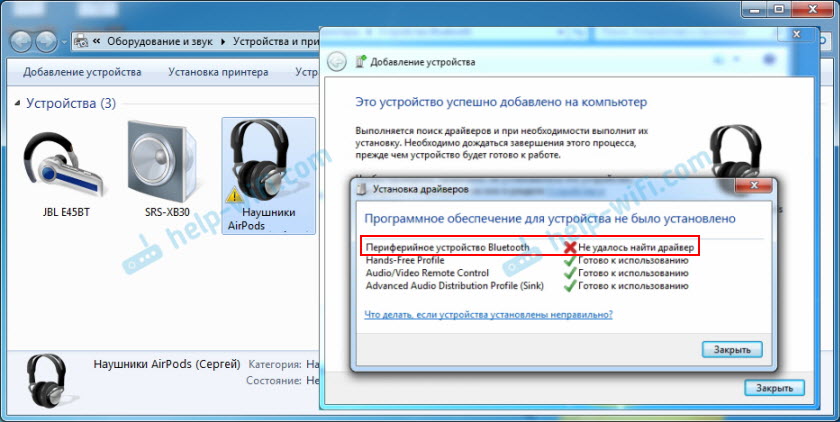
Istodobno, instalirani su ostatak komponenti (profil bez ruku, audio/video daljinski upravljač, napredni profil distribucije zvuka (sudoper)) i slušalice su savršeno radile.
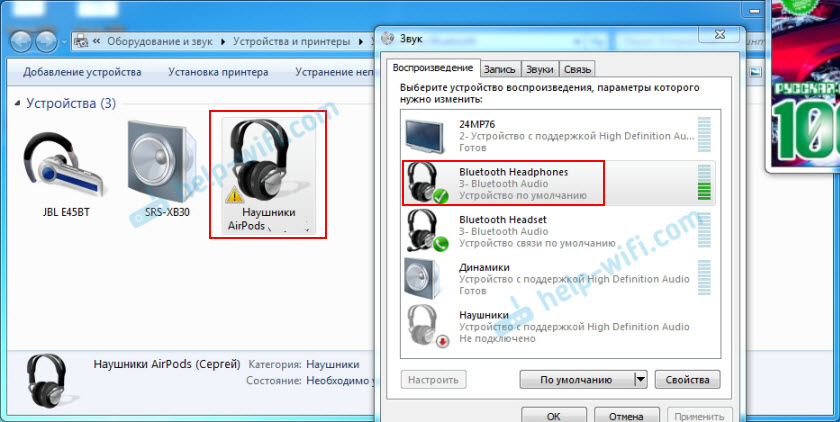
Pokušao sam ukloniti slušalice i ponovno ih spojiti (kako bih uklonio ovu žutu uzviknu oznaku). Pri ponovnom povezivanju uhvatio sam pogrešku: "Pogreška prilikom dodavanja ovog uređaja na računalo". Ali nakon još jednog pokušaja povezivanja sve je ispalo. Instaliran je upravljački program za "periferni uređaj Bluetooth", a pogreška je izgubljena. Ali radili su bez ove komponente (usluge).
Kad sam napisao članak kako povezati AirPods s računalom i laptop na Windowsu, imao sam problema s vezom. Sedam nije moglo instalirati jedan vozač slušalica i nisu radili. Ali problem je riješen ažuriranjem Bluetooth upravljačkog programa adaptera. Pročitajte drugi dio članka na gornjoj vezi ili sljedeće savjete u ovom članku.
Slušalice Blutuz ne rade u Windows 7
Uključivanje usluga i postavljanje zvuka problem nije uvijek riješen. Vrlo često računalo uopće ne vidi slušalice, pojavljuje se pogreška prilikom povezivanja ili jednostavno Windows 7 ne može instalirati upravljačke programe na povezani uređaj i, u skladu s tim, slušalice ne rade. Sustav ih ne vidi kao izvor za izlaz zvuka. O ovom sam problemu napisao zaseban članak: Bluetooth slušalice ne reproduciraju zvuk s laptopa. Nije prikazan na uređajima za reprodukciju sustava Windows.
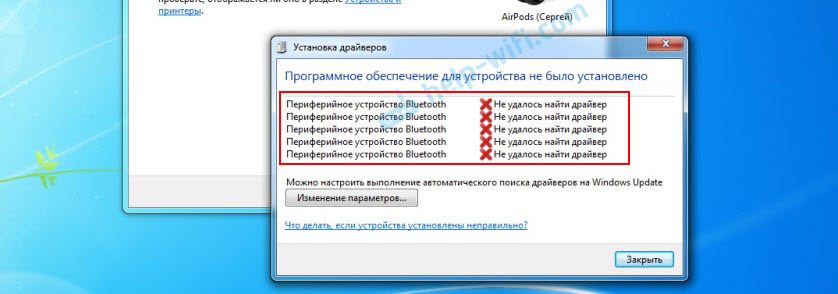
Dakle, problem je što sustav nije mogao birati i instalirati željeni upravljački program koji bi "prikazao" Windows 7 kako raditi sa slušalicama ili stupac koji smo povezali. Mislim da je to zbog starog željeza i vozača. Sam sustav također ne može imati upravljački program za neki novi uređaj koji je izašao mnogo kasnije od samog sustava (koji, usput, Mycrosoft više ne podržava).
Glavno rješenje je ažuriranje Bluetooth upravljačkog programa adaptera
U novoj verziji upravljačkog programa adapter može postojati upravljački program za uređaj koji ne uspijevamo povezati. Tako sam imao AirPods vezu. Nakon ažuriranja upravljačkog programa instaliran je softver za sve komponente u procesu veze i zarađene slušalice zarađene.
Često me pitaju, kažu gdje preuzeti upravljački program na Bluetooth slušalice i koji. Odgovaram - nigdje. Vozač za određeni model slušalica ne može se preuzeti.
Otvorite upravitelj uređaja i na kartici Bluetooth Radio Moduli Otvorite Bluetooth svojstva modula. Pozvana mi je prije obnove pokretača adaptera Generic Bluetooth. Otvorite svoja svojstva i na kartici "Vozač" gledamo datum razvoja i verziju.

Vidimo da je instaliran standardni upravljački program iz Microsofta. I razvijen još 2006. godine!
Morate preuzeti i instalirati novu verziju upravljačkog programa. Gdje? Kako to učiniti? Imamo određeni uređaj: laptop ili USB adapter. Ako je ovo laptop ili isti adapter, tada ima proizvođača, model. Nadalje, na laptop instaliran je bežični modul određenog proizvođača, a on također ima model. U pravilu, proizvođač prijenosnog računala, USB adapter, bežični modul ima web mjesto na kojem možete preuzeti upravljački program.
Na primjer, imam bežični modul Intel Dual Band Wireless-AC 3160 u svom prijenosnom računalu. Kroz pretraživanje odmah odem na stranicu ovog modela na web stranici Intel i preuzmem upravljački program za Bluetooth. On je tamo izdanje za 2019. godinu. Osjeti razliku?
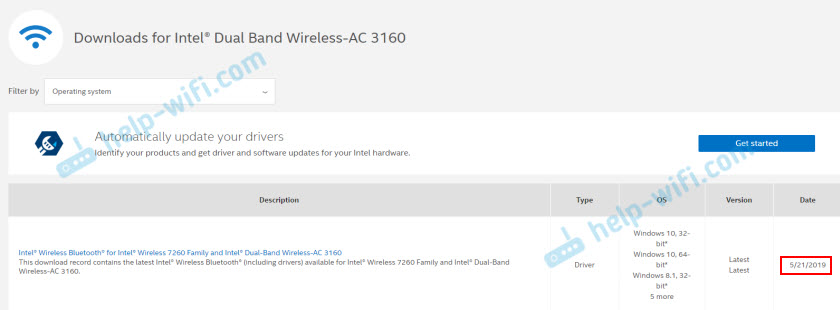
Imajte na umu da je upravljački program za Windows 7. Možete preuzeti upravljački program s web stranice proizvođača prijenosnog računala. Ako znate model bežičnog modula, bolje je preuzeti s web mjesta proizvođača Wi-Fi/Bluetooth.
Nakon instalacije:
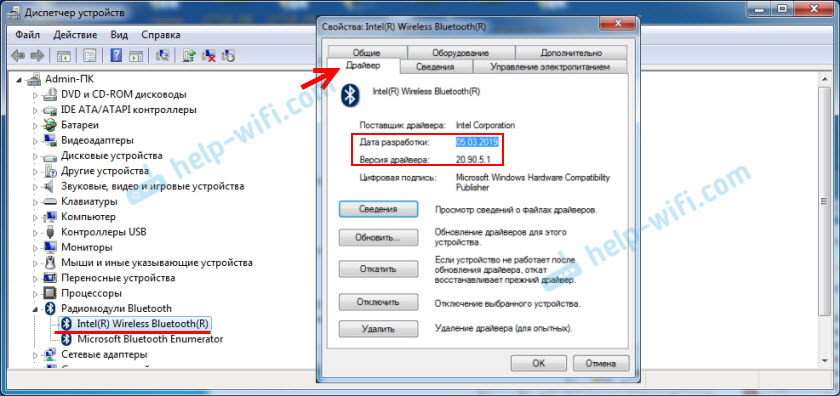
Kao što vidite, promijenilo se i naziv adaptera. Pa, vozač je već iz 2019. godine. Svi su uređaji povezani bez problema, svi su upravljački programi instalirani. Vidio sam laptop i spojio miša koji uopće nisam vidio.
Dodatna rješenja
- Instalirajte sva ažuriranja za Windows 7.
- Koristite programe poput Bluesoleil.
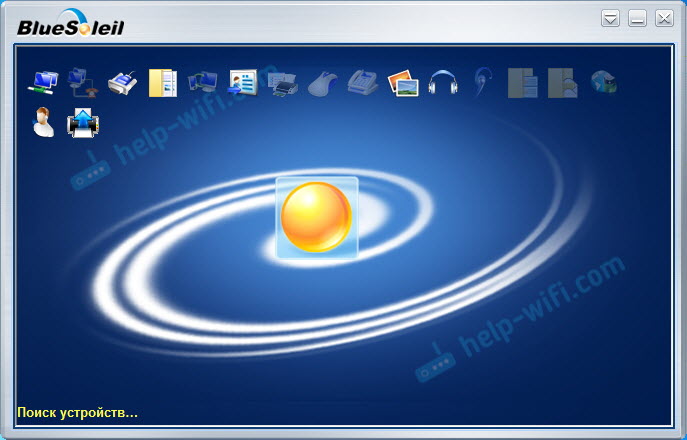 Provjerio sam, ali nije mi se svidjelo. Koliko razumijem, postavlja svoje vozače, u potpunosti zamjenjuje adapter i izbornik (ikona) u Tria. Možda u nekim situacijama može biti korisno prilikom povezivanja plavih slušalica. Na primjer, kada ne možete pronaći novu verziju vozača za svoj adapter. Možda će biti prikladnije da netko radi s ovim programom, ne znam. Za mene je prikladnije kroz izbornik Windows 7.
Provjerio sam, ali nije mi se svidjelo. Koliko razumijem, postavlja svoje vozače, u potpunosti zamjenjuje adapter i izbornik (ikona) u Tria. Možda u nekim situacijama može biti korisno prilikom povezivanja plavih slušalica. Na primjer, kada ne možete pronaći novu verziju vozača za svoj adapter. Možda će biti prikladnije da netko radi s ovim programom, ne znam. Za mene je prikladnije kroz izbornik Windows 7. - Instalirajte Windows 10. Pogotovo ako proizvođač preporučuje Windows 10 za vaše računalo, a na web mjestu postoje pokretači samo za ovaj sustav. Iz vlastitog iskustva mogu reći da su problemi s povezivanjem Bluetooth uređaja (uključujući slušalice) na Windows 10 mnogo manje.
Veliki članak, puno informacija, nadam se da nisam ništa propustio. Ako imate bilo kakve informacije o ovoj temi, rješenja, vlastito iskustvo - podijelite u komentarima. Ako članak nije pomogao, detaljno opišite svoj problem.

